Comment copier lintégralité du lien sur Safari iPhone

Découvrez comment copier tous les liens ouverts sur Safari pour iPhone grâce à iOS 15, simplifiant le partage et l

Lors de la mise à niveau vers iOS 16 , l'application Mail sur iOS 16 sera mise à jour avec la possibilité de rappeler les e-mails lorsqu'ils sont envoyés avec une heure sélectionnable. Cette fonctionnalité est très similaire à la fonctionnalité de rappel d'e-mails sur l'application Gmail . Lorsqu'un utilisateur envoie un e-mail sur l'application Mail, il dispose d'un certain temps pour récupérer cet e-mail, modifier le contenu ou effectuer d'autres ajustements si nécessaire. L'article ci-dessous vous guidera pour activer la fonction de rappel d'e-mails sur iOS 16.
Instructions pour rappeler les e-mails sur iOS 16
Étape 1:
Nous procédons à la rédaction d'un email à envoyer sur Mail comme d'habitude. Ensuite, vous cliquez sur l'icône d'envoi pour envoyer l'e-mail.
Immédiatement après cela, vous serez transféré vers l'interface de la boîte aux lettres et verrez l'option Annuler l'envoi en bas de l'écran pour rappeler les e-mails envoyés sur iPhone.
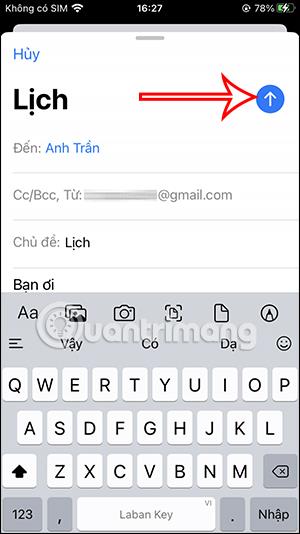
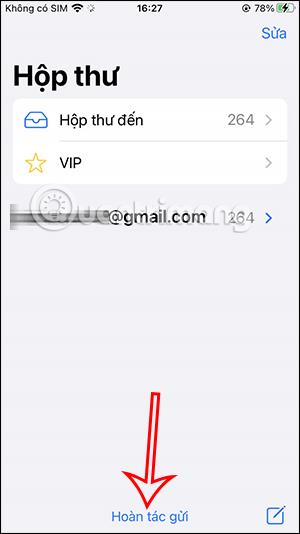
Étape 2:
Vous serez ensuite redirigé vers l'interface de contenu de l'e-mail, nous cliquerons sur Annuler pour annuler l'envoi de l'e-mail sur iPhone. L'email a donc été récupéré sur l'iPhone, arrêtant le processus d'envoi de l'email.
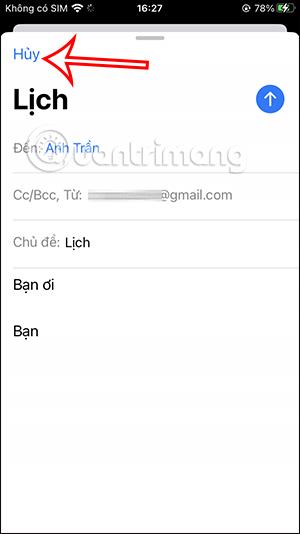
Étape 3:
Pour consulter les e-mails de récupération sur iPhone , cliquez sur la flèche de votre compte de messagerie pour développer les éléments de gestion des e-mails. Cliquez ensuite sur Brouillon ci-dessous.
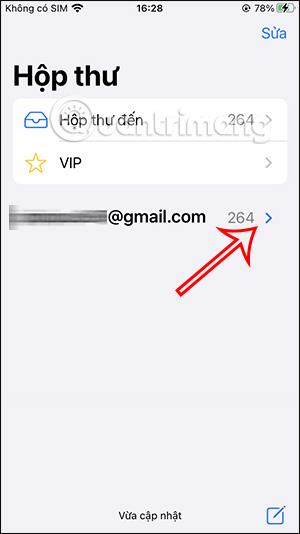
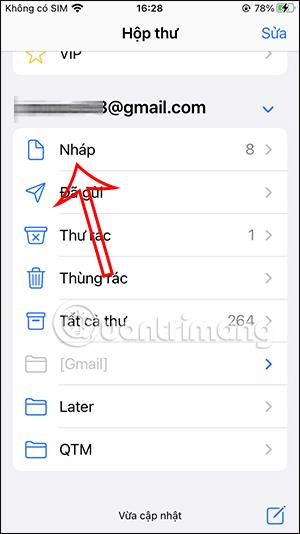
Étape 4:
Nous verrons désormais les e-mails non envoyés, y compris les e-mails récupérés sur iPhone. Dans l'interface de messagerie récupérée , vous pouvez cliquer à nouveau sur l'icône en forme de flèche pour renvoyer l'e-mail si vous le souhaitez.
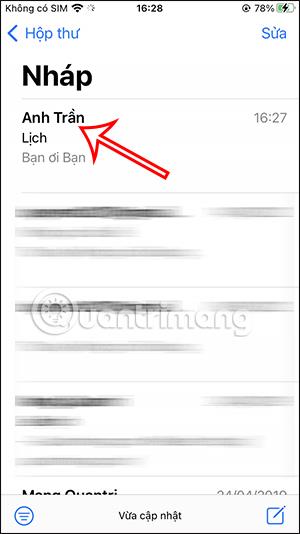
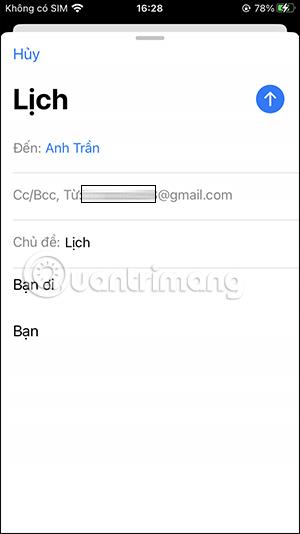
Ou si vous souhaitez supprimer cet e-mail , faites simplement glisser votre doigt de droite à gauche et cliquez sur Supprimer pour supprimer l'e-mail.
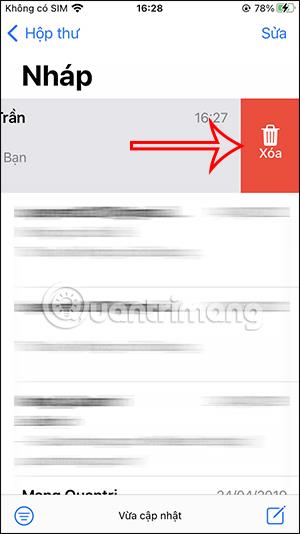
Notez que vous devez rappeler les e-mails sur iPhone avant l'heure spécifiée, plus précisément par défaut sur iPhone, c'est 10 secondes. Passé ce délai, vous ne pourrez plus rappeler l'e-mail. Cependant, vous pouvez modifier le délai de récupération des e-mails sur iOS 16 , jusqu'à 30 secondes.
Instructions vidéo sur la façon de récupérer les e-mails envoyés sur iPhone
Découvrez comment copier tous les liens ouverts sur Safari pour iPhone grâce à iOS 15, simplifiant le partage et l
Découvrez comment désactiver la caméra sur iPhone ou iPad grâce à la fonctionnalité Screen Time. Protégez votre vie privée et gérez vos applications facilement.
Apprenez à utiliser la fonctionnalité « Écouter la page » de Safari sur iPhone et iPad pour écouter des articles facilement.
Découvrez comment créer un mémoji du Père Noël sur iPhone en utilisant des options de personnalisation innovantes et amusantes.
Apprenez à désactiver la lecture automatique des vidéos sur Safari iPhone. Cet article vous fournit des étapes claires et utiles pour configurer cette option.
Découvrez comment atténuer la barre de dock sur iPhone à partir de iOS 15, en réduisant la transparence pour une couleur harmonisée avec votre fond d
Découvrez comment vos AirPods peuvent vous notifier automatiquement des appels entrants et des messages sur votre iPhone grâce à des fonctionnalités utiles.
Découvrez l
Lors de la mise à niveau vers iOS 16, l'application Mail sur iOS 16 sera mise à jour avec la possibilité de rappeler les e-mails lorsqu'ils sont envoyés avec une heure sélectionnable.
iOS 16 propose de nombreuses fonctionnalités pour personnaliser l'écran de verrouillage de l'iPhone. Et l'image de l'écran de verrouillage de l'iPhone a également la possibilité de recadrer l'image directement, en ajustant la zone de l'image à votre guise.







